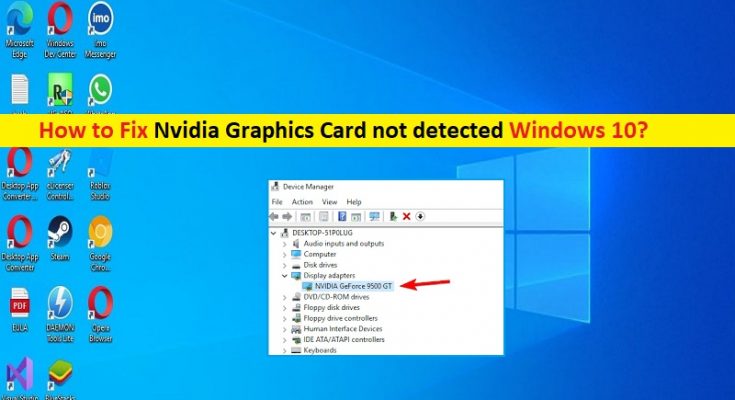Windows10の「Nvidiaグラフィックカードが検出されない」問題とは何ですか?
この記事では、Windows10で検出されなかったNvidiaグラフィックカードを修正する方法について説明します。問題を解決するための簡単な手順/方法を案内します。 Le’sが話し合いを開始します。
Windows10での「Nvidiaグラフィックカードが検出されない」問題:Nvidiaグラフィックカードの問題と見なされる一般的なWindowsの問題です。この問題は、何らかの理由でNvidiaグラフィックカードがWindowsコンピュータで認識/検出されないことを示しています。 Windowsコンピュータでデバイスマネージャユーティリティを開くと、Nvidiaグラフィックカードに黄色のマークが表示されたり、デバイスマネージャでNvidiaグラフィックカードが検出されなかったりする場合があります。
この問題の背後には、Nvidia Graphics Cardハードウェアの問題、破損/古いNvidia Graphics Cardドライバー、誤った表示/グラフィック設定やその他のシステム設定、古いWindows OS、その他の問題など、いくつかの理由が考えられます。 Nvidiaグラフィックカードがコンピュータの正しいスロットに正しく接続/統合されていることを確認する必要があります。また、Nvidiaグラフィックカードドライバが正しくインストールされ、最新の互換性のあるバージョンであることを確認する必要があります。
そうでない場合、このタイプの問題が発生しないようにするには、グラフィックカードドライバの更新が必要です。このタイプの問題は、Windowsコンピューターの一時的な問題が原因で発生する場合があります。問題を解決するには、コンピュータを再起動するだけです。私たちの指示で問題を修正することが可能です。解決策を探しましょう。
NvidiaグラフィックカードがWindows10で検出されない問題を修正するにはどうすればよいですか?
方法1:「PC修復ツール」で「Nvidiaグラフィックカードが検出されない」問題を修正する
「PC修復ツール」は、BSODエラー、DLLエラー、EXEエラー、プログラム/アプリケーションの問題、コンピューター内のマルウェアやウイルスの感染、システムファイルやレジストリの問題、その他のシステムの問題を数回クリックするだけで簡単かつ迅速に見つけて修正する方法です。 。
方法2:Nvidiaグラフィックカードを有効にする
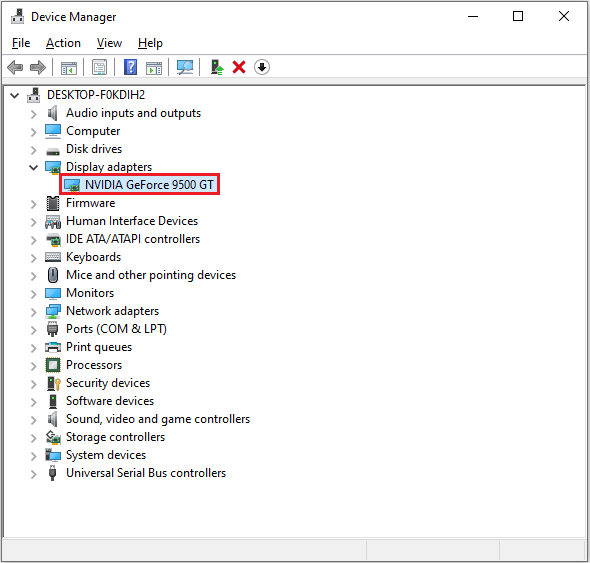
ステップ1:Windows検索ボックスを介してWindows PCで[デバイスマネージャー]を開き、[ディスプレイアダプター]カテゴリを展開します
ステップ2:Nvidiaグラフィックカードを右クリックして[デバイスを有効にする]オプションを選択し、それが機能するかどうかを確認します。
方法3:Windows10にNvidiaグラフィックカードドライバーの更新プログラムをダウンロードしてインストールする
コンピューターのNvidiaグラフィックカードドライバーの更新を最新の互換性のあるバージョンに更新すると、問題を解決できます。
ステップ1:ブラウザを開き、公式サイトから最新バージョンのNvidiaグラフィックカードをダウンロードします
ステップ2:セットアップファイルを実行し、画面の指示に従ってインストールを完了し、インストールしたら、コンピューターを再起動して、問題が解決したかどうかを確認します。
WindowsPCでNvidiaグラフィックカードドライバーの更新をダウンロードまたは再インストールする[自動的に]
自動ドライバー更新ツールを使用して、Nvidiaグラフィックカードドライバーの更新を含むすべてのWindowsドライバーを更新することもできます。このツールは、下のボタン/リンクから入手できます。
方法4:BIOSでディスクリートGPUが有効になっていることを確認します
手順1:コンピュータを再起動し、起動が開始されたら、キーボードの「F2」または「Delete」キー、またはその他のBIOSでサポートされているキーを押してBIOSモードに入ります。
ステップ2:[チップセット]> [dGPU構成]に移動し、dGPU機能を[有効]に設定します
ステップ3:BIOSを保存して終了し、コンピューターを再起動して、それが機能するかどうかを確認します。
方法5:グラフィックカードスロットを確認する
この問題は、スロットに正しく接続されていないグラフィックカードが原因で発生する可能性があります。
ステップ1:コンピューターの電源を切り、ホストの裏表紙を開きます
手順2:マザーボード上のグラフィックカードスロットを見つけ、別のスロットにグラフィックカードを挿入して、機能するかどうかを確認します。
方法6:問題のある最近のWindows Updateをアンインストールするか、最新のWindowsUpdateをインストールします
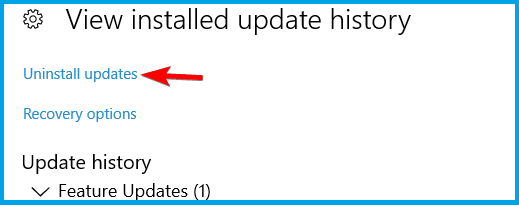
ステップ1:Windows PCで[設定]アプリを開き、[更新とセキュリティ]> [Windows Update]>[インストールされた更新履歴の表示]>[更新のアンインストール]に移動し、最近インストールされた更新または問題のある更新をダブルクリックし、画面の指示に従ってアンインストールします。完了したら、コンピュータを再起動して、動作するかどうかを確認します。
ステップ2:そうでない場合は、[設定]アプリをもう一度開き、[更新とセキュリティ]> [Windows Update]に移動して[更新の確認]ボタンをクリックし、利用可能な更新をコンピューターにダウンロードしてインストールします。更新したら、コンピューターを再起動して、問題は解決しました。
結論
この投稿は、Nvidiaグラフィックカードが検出されなかったWindows10を簡単な方法で修正する方法に役立つと確信しています。あなたはそうするために私たちの指示を読んで従うことができます。それで全部です。提案や質問がある場合は、下のコメントボックスに書き込んでください。